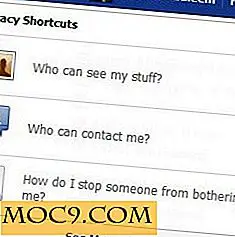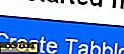Sådan deler du en terminalsession med venner
Hvis du er kommandolinjens junkie, har du højst sandsynligt brugt timer med at fejle brudte scripts eller skrive selv. Denne proces kan være udmattende for en person, og du har sikkert ønsket en enkel måde at dele din terminalsession med venner, så de kunne hjælpe dig. Linux / Unix gør det ekstremt let med et simpelt terminalprogram kaldet Byobu. Byobu er en forlængelse af terminal multiplexers 'GNU Screen eller TMUX for kort, og giver dig mulighed for at dele en terminalsession med så mange som du vil.
Installation
Installation af Byobu på de fleste Linux-distributioner er utrolig nemt. Åbn din terminal og udfør den relevante kommando til din distribution.
Debian / Ubuntu / Linux Mint (og andre Debian-baserede eller Ubuntu-baserede distros):
sudo apt-get install byobu
CentOS / Red Hat Linux / Fedora:
sudo yum installere byobu
ArchLinux:
sudo pacman-se byobu
Gentoo:
sudo dukker op byobu
Mac OS X
Installation på Mac OS X er næsten lige så simpelt. Det eneste krav er, at du har installeret Homebrew. Homebrew er en uofficiel pakke-manager til Mac OS X. Det gør installationen af kommandolinjeværktøjer ekstremt nemt.
For at installere Homebrew skal du åbne din terminal ved at navigere til "Finder -> Hjælpeprogrammer" og lokalisere terminalikonet.

Indsæt følgende kommando for at starte installationen, og skriv din adgangskode, når du bliver bedt om det.
ruby -e "$ (curl -fsSL https://raw.github.com/Homebrew/homebrew/go/install)"
Når installationen er færdig, er du klar til at installere Byobu.
sudo brew install byobu
Få deling
Byobu's standardkonfigurationsindstillinger giver dig mulighed for at dele din skærm lige efter installationen. Når du har installeret byobu, kan du oprette en session øjeblikkeligt ved at skrive byobu .
byobu
Nu åbner du en anden terminal og gør det samme. Du vil straks blive droppet i samme byobu session som den første.

Det er selvfølgelig forholdsvis ubrugeligt at forbinde lokalt til en Byobu-session på samme computer, men Byobu arbejder også fjernt over SSH.
Hvis du kører en ekstern server, skal du først forbinde den over SSH som normal.
ssh bruger @ somehost
Skriv igen, byobu .
Gentag denne proces med så mange mennesker som du vil. Straks vil de vedhæfte din Byobu-session. Hver af dem vil kunne se og kontrollere sessionen.
Byobu fjernbetjening tilsluttes til server fra første klient:

Byobu fjernbetjening tilsluttes til server fra anden klient:

Ekstra funktioner
Byobu har mange ekstra funktioner, der kan fås via tastaturgenveje.
- Opret en ny terminalsession inde i Byobu:
f2 - Skift mellem terminalsessioner inde i Byobu:
f4 - Løs fra Byobu session og log ud:
f6 - Split Byobu skærmen lodret:
control + f2 - Split Byobu skærmen vandret:
shift + f2 - Start menuen for Byobu-konfiguration:
f9

Fra konfigurationsmenuen kan du ændre displaymeddelelserne nederst på terminalen samt starte Byobu fra opstarten. Mere avancerede brugere kan også indstille en alternativ flugtsekvens, som som standard er "Ctrl + A".
For mere cool tips og tricks, såsom brugerdefinerede baggrundsfarver, se Ubuntu's Byobu dokumentation.